CAM350電子工業應用軟件是一款功能強大電子工業辦公應用軟件,這款軟件可以設計各種復雜的線路,需要的用戶快來下載吧!

軟件介紹
CAM350的目標是在PCB設計和PCB制造之間架起一座橋梁。隨著如今電子產品的朝著小體積、高速度、低價格的趨勢發展,導致了設計越來越復雜,這就要求精確地把設計數據轉換到PCB生產加工中去。 CAM350為您提供了從PCB設計到生產制程的完整流程,從PCB設計數據到成功的PCB生產的轉化將變
得高效和簡化。 基于PCB制造過程,CAM350為PCB設計和PCB生產提供了相應的工具(CAM350 for PCB Designers和CAM350 for CAM Engineers),很容易地把PCB設計和PCB生產融合起來。
CAM350 還具有檢測各種各樣類型空間距離沖突的功能,例如,導線到導線、導線到焊盤、焊盤到焊盤、是否有鉆孔但是沒有焊盤、有焊盤沒有鉆孔等等。另外,DRC 還能夠進行各種比較。例如鉆孔對阻焊、阻焊對焊盤、鉆孔對焊盤檢查中間環的問題等,作為附加的一項功能,你還能夠預先定義多
次重復工作,以檢查不同的層,使用不同的規則等,然后將它們作為一個批處理方式進行工作。這將避免了你需要重復運行 DRC,它在中間層或外層上允許有不同的空間間距規則。
CAM350怎么看Gerber?
1.操作前必須把所以的Gerber文件存放在同一個目錄中,同時不能有其他文件在這一文件夾中。
首先:自動讀入一個Gerber文件,操作:File - Import - AutoImport
2.選擇文件所在目錄,接著選擇單位:English(英制)、Metric(公制),一般為英制。
然后按下Next進行Gerber文件的讀入(注:若你的D碼非RS-274-X格式時,請不要選擇Finsh)。
3.在出現的對話框中將會列出文件的D碼和光柵格式。此時進行正確的設置,按下Finsh完成。
單位一定要選擇English(英制)。對于*.art文件,可以選擇“Apply to All將設置延伸到其他Gerber文件。對于Aperture文件的類型,如果是Rs-274-D要選擇“Aperture”,如果是RS-274-X,則選擇“RS-274-X no Aperture”.
CAM350快捷鍵大全
打開菜單后可以看見菜單英文下面的某一個字母下有一個橫線,ALT+橫線對應的字母就是這個命令的快捷鍵
1、ALT+F--N打開新軟件
2、ALT+F--O打開文件(PCB)
3、ALT+F--S保存
4、ALT+F--A另存為
5、ALT+F--M兩個文件合并,用作對比用
6、ALT+F--I+U輸入GERBER文件
7、ALT+F--I+G分層輸入GERBER文件
8、ALT+F--E+G與輸入文件相反,即輸出相應的文件
9、ALT+F--I+R輸入鉆帶
10、ALT+F--E+R輸出鉆帶
11、ALT+F--I+M輸入鑼帶
12、ALT+F--E+M輸出鑼帶
13、ALT+F--P+P打印
14、ALT+E--L+S加大字體
15、ALT+E--M移動
16、ALT+E--D刪除
17、ALT+E--I作鏡HORIZONTAL
18、ALT+E--L+A增加層,打開另外一層
19、ALT+E--A增加頂點
20、ALT+E--C拷貝
21、ALT+E--R旋轉
22、ALT+E--E刪除頂點
23、ALT+E--G刪除某一段,某一節
24、ALT+E--L+L相對點對位
25、ALT+E--L+R刪除層,移開層
26、ALT+E--L+O重新排序
27、ALT+E--H+D改變線粗(改變D碼的大小)
28、ALT+E--H+T+T 改變字體
29、ALT+E--H+I合并鉆孔
30、ALT+E--H+E+L/+W打散/恢復
31、ALT+E--H+E+P打散輸入的鉆孔,鑼帶資料
32、ALT+E--H+S打散弧度
33、ALT+E--H+O+D定零點
34、ALT+E--T+L隔開刪除,刪除指定部分
35、ALT+E--J連接線,使之成為一個整體
36、ALT+E--V拖動(成弧度)即任意點
37、ALT+E--E刪除最高點(角度處)
38、ALT+A--F加實心圓,即加焊盤
39、ALT+A--L畫線
40、ALT+A--R畫矩形
41、ALT+A--P自動填充
42、ALT+A--X書寫,寫文字
43、ALT+A--A+C畫實心圓,即兩點定圓
44、ALT+A--A+2兩點定弧
45、ALT+A--A+3三點定弧
46、ALT+A--W加金屬絲18、
47、ALT+I--R+D查看線守寬,層D碼組成部分
48、ALT+I--R+R/N查看鉆孔資料/記D碼
49、ALT+I--R+N查看網表資料
50、ALT+I--S查看狀況
51、ALT+U--CD碼定義把某種圖形定義一個D碼
52、ALT+U--D+A自動轉換
53、ALT+U--D+ID碼轉換(把某種復雜圖形轉換為焊盤)
54、ALT+U--N連網(一般連網這后做DRC后才可顯示檢測資料)
55、ALT+U--L+R切除獨立的焊盤
56、ALT+U--L+I切除多余的焊盤
57、ALT+U--I+T鉆孔編輯表—復制到外形層
58、ALT+U--I+R優化鉆孔
59、ALT+U--I+A添加鉆孔
60、ALT+U--I+G轉為鉆孔
61、ALT+N--R做DRC(幫助檢查線距、線寬等)
62、ALT+T--A輸入D碼大小,D碼表
63、ALT+T--L層表,定義層的性質,名稱
64、ALT+S--U公,英制轉換
65、ALT+S--T字體設置
66、ALT+S--O察看設置
67、ALT+S--A打散時的弧度設置
68、ALT+N--O測銅面積(參數選擇為1mil,一般需連網之后再進行測量
69、ALT+I--M+P測量距離
- PC官方版
- 安卓官方手機版
- IOS官方手機版













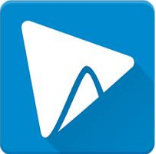
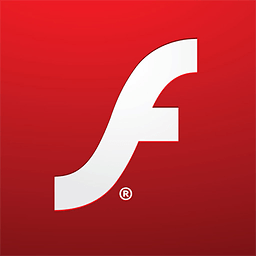
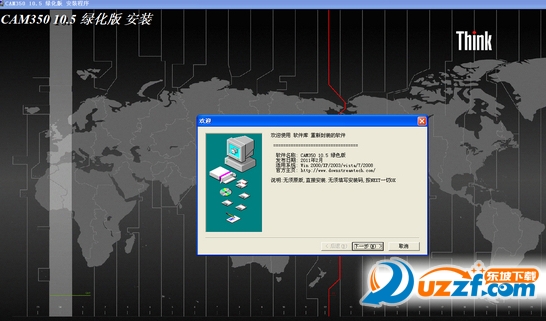



 下載
下載  下載
下載  下載
下載  下載
下載  下載
下載  下載
下載  TCL新版工具箱1.0 最新版
TCL新版工具箱1.0 最新版
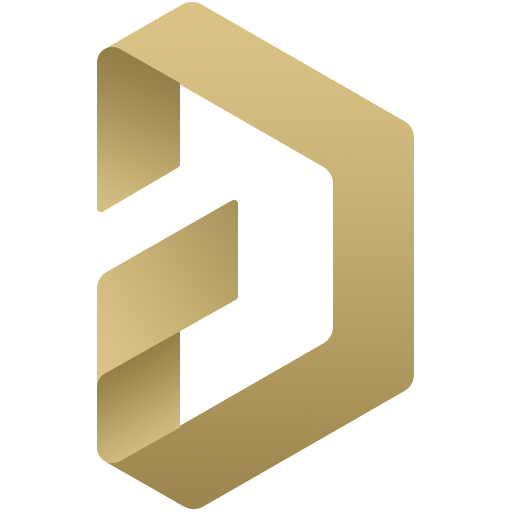 Altium Designer 22 破解版22.1.2 最新免費版
Altium Designer 22 破解版22.1.2 最新免費版
 AST系列串口屏組態軟件1.1 一鍵安裝版
AST系列串口屏組態軟件1.1 一鍵安裝版
 文本顯示器組態軟件3.0.1 免費中文版
文本顯示器組態軟件3.0.1 免費中文版
 科威字符屏畫面編輯器1.33 綠色中文版
科威字符屏畫面編輯器1.33 綠色中文版
 kwstudio(智能人機界面)3.1 簡體中文安裝版
kwstudio(智能人機界面)3.1 簡體中文安裝版
 minitab2019免費版附破解補丁
minitab2019免費版附破解補丁
 NEC SL1000 PCPRO7.00.00 免費版
NEC SL1000 PCPRO7.00.00 免費版
 小米手機必備app打包5in1 最新免費版
小米手機必備app打包5in1 最新免費版
 變能觸控屏界面開發工具4.3 簡體中文綠色版
變能觸控屏界面開發工具4.3 簡體中文綠色版
 OS2校準工具2.009 中文綠色版
OS2校準工具2.009 中文綠色版
 捷高模組調鏡頭工具(QATool)1.0 中文免費版
捷高模組調鏡頭工具(QATool)1.0 中文免費版
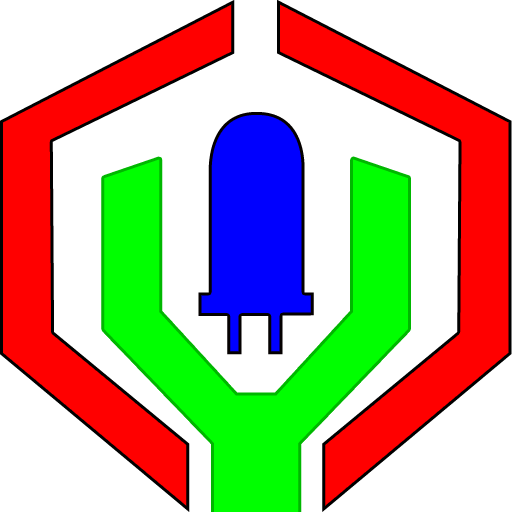 西安諾瓦箱體校正軟件(NovaCLB-Cabinet)
西安諾瓦箱體校正軟件(NovaCLB-Cabinet)
 諾瓦顯示屏調試軟件(NovaLCT)5.3.0 官方最新版
諾瓦顯示屏調試軟件(NovaLCT)5.3.0 官方最新版
 SU版本轉換器2020 綠色免費版
SU版本轉換器2020 綠色免費版
 中興機頂盒現場配置工具(StbCfgTool)7.4.14.0 無 廣告綠色版
中興機頂盒現場配置工具(StbCfgTool)7.4.14.0 無 廣告綠色版
 杜洋工作室漢字圖形取模軟件3 in 1 綠色綜合版
杜洋工作室漢字圖形取模軟件3 in 1 綠色綜合版
 杜洋工作室DYS音控臺軟件1.43 中文版
杜洋工作室DYS音控臺軟件1.43 中文版
 DB系列電子積木程序下載工具1.1.5 中文免費版
DB系列電子積木程序下載工具1.1.5 中文免費版
 慧明EQ231 專業數字均衡器調式工具1.2.2 簡體中文官方版
慧明EQ231 專業數字均衡器調式工具1.2.2 簡體中文官方版
 慧明DSP9900 卡拉OK 7.1影K解碼器調式軟件1.2 PC端中文版
慧明DSP9900 卡拉OK 7.1影K解碼器調式軟件1.2 PC端中文版
 單片機小精靈1.5.0 綠色免費版
單片機小精靈1.5.0 綠色免費版
 任意分區LED控制卡(紅卡)軟件 PowerLed2.89.4最新版
任意分區LED控制卡(紅卡)軟件 PowerLed2.89.4最新版
 金蝶智慧記(個體工商戶專用記帳)6.10中文免費版
金蝶智慧記(個體工商戶專用記帳)6.10中文免費版
 諾瓦異步控制系統軟件(NovaLCT-Pluto)5.1.0 最新版
諾瓦異步控制系統軟件(NovaLCT-Pluto)5.1.0 最新版
 電子電路仿真軟件5.12官方最新版
電子電路仿真軟件5.12官方最新版
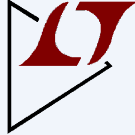 LTspice電子線路圖模擬軟件2019.11.7 免費版
LTspice電子線路圖模擬軟件2019.11.7 免費版
 形位公差查詢軟件免費版
形位公差查詢軟件免費版
 全玻璃幕墻計算軟件1.0 簡體中文綠色版
全玻璃幕墻計算軟件1.0 簡體中文綠色版
 電路仿真軟件(Electronics Workbench)5.12 綠色免費版
電路仿真軟件(Electronics Workbench)5.12 綠色免費版
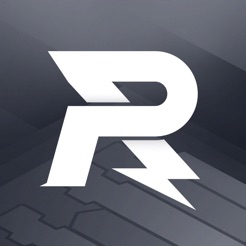 RoboMaster機甲大師1.0.0 pc版
RoboMaster機甲大師1.0.0 pc版
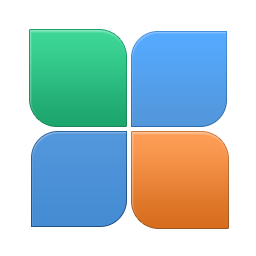 EZSplicer拼接顯示單元管理軟件for 32位/64位
EZSplicer拼接顯示單元管理軟件for 32位/64位





 施耐德組態軟件(Citech下載)7.5 免授權版
施耐德組態軟件(Citech下載)7.5 免授權版 昆侖公差與配合查詢工具v1.3.8 綠色中文版
昆侖公差與配合查詢工具v1.3.8 綠色中文版 思科路由模擬器(CCNA Network Visualizer)v6.0特別版
思科路由模擬器(CCNA Network Visualizer)v6.0特別版 真地Realand巡更巡檢管理系統2.2.0 官方版【附視頻教程】
真地Realand巡更巡檢管理系統2.2.0 官方版【附視頻教程】 超高加寬計算程序v1.0 免費綠色版
超高加寬計算程序v1.0 免費綠色版 圖片轉cnc軟件(PhotoVCarve)1.102 綠色中文版
圖片轉cnc軟件(PhotoVCarve)1.102 綠色中文版 epson me1 清零軟件(epson me1清零軟件專用工具)
epson me1 清零軟件(epson me1清零軟件專用工具) led異步全彩控制系統軟件(LED PlayerV5)5.0.1 簡體中文完整版
led異步全彩控制系統軟件(LED PlayerV5)5.0.1 簡體中文完整版